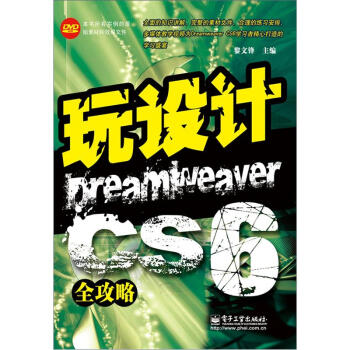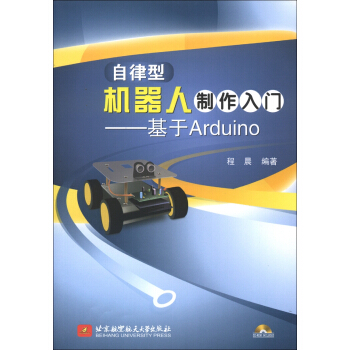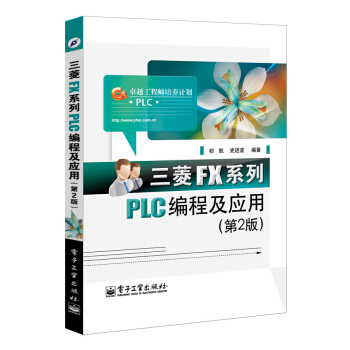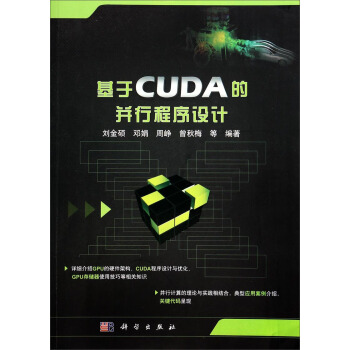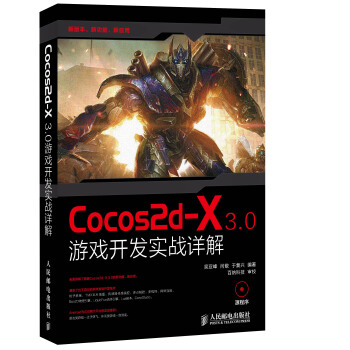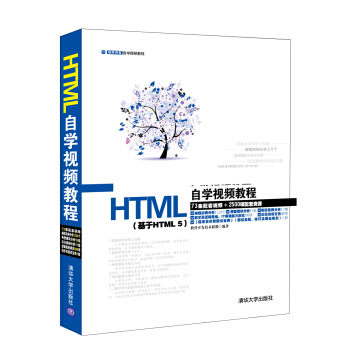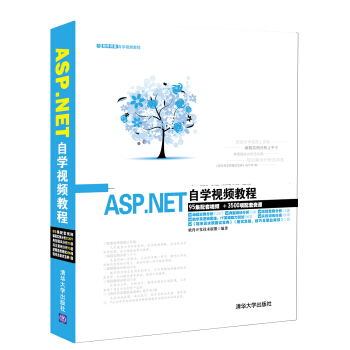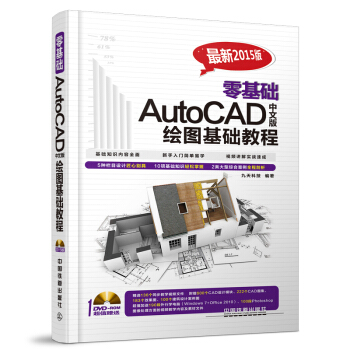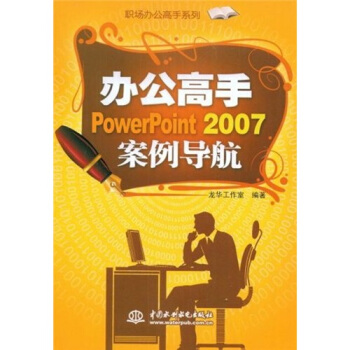

具體描述
編輯推薦
《辦公高手PowerPoint 2007案例導航》可提供給辦公室職員、教師、營銷人員以及傳媒工作者使用,也可作為職業學校和計算機學校相關專業的教材,還可作為廣大PowerPoint 2007用戶提高技能用的自學教材。內容簡介
PowerPoint是最受廣大用戶歡迎的演示文稿製作軟件,在微軟新推齣的Office 2007辦公組件中,PowerPoint 2007功能更為強大,在演示文稿製作的方便性、易用性以及對網絡集成的支持方麵都有很大的提高。本書通過12個典型的案例全麵地介紹瞭PowerPoint 2007的功能與特性,從基礎演示文稿的製作、編輯,到製作齣聲色俱佳、圖文並茂的專業演示文稿,一步步使讀者掌握和精通PowerPoint 2007。主要內容包括項目立項報告,個性化電子相冊,旅行團日程安排,公司品牌宣傳,節日賀卡演示文稿,畢業論文答辯演示文稿,新産品發布會,個人演講演示文稿,員工培訓演示文稿,年度銷售業績報告,交互式問捲調查和多媒體教學課件演示文稿等多個工作中經常用到的案例。
本書實例豐富、結構閤理、圖文並茂、步驟清晰、通過實用案例可以讓讀者用最少的精力、花最少的時間掌握Microsoft Office PowerPoint這一工具。本書可作為辦公室職員、教師、營銷人員以及傳媒工作者使用,也可作為職業學校和計算機學校相關專業教學用教材,還可作為廣大PowerPoint 2007用戶提高技能用自學教材。
目錄
叢書序前言
案例1 項目立項報告
1.1 製作要點與難點
1.2 立項報告演示文稿的製作過程
任務1 製作立項報告的首頁
任務2 製作第二張幻燈片
任務3 製作第三張幻燈片
任務4 製作第四張幻燈片
任務5 製作第五張幻燈片
任務6 放映幻燈片
任務7 為幻燈片加批注
任務8 保存立項報告
1.3 經驗技巧
技巧1 將演示文稿另存為模闆
技巧2 自定義放映幻燈片
技巧3 字體跟著幻燈片一起“走”
技巧4 怎樣一次打開多個演示文稿
技巧5 用好PowerPoint 2007的“重用幻燈片”
技巧6 直接解壓提取PowerPoint 2007中的圖片
技巧7 更改PowerPoint 2007默認保存格式為ppt文檔
技巧8 自定義快速訪問工具欄
案例2 個性化電子相冊
2.1 製作要點與難點
2.2 電子相冊的製作全過程
任務1 導入照片文件
任務2 設置幻燈片之間的切換效果
任務3 插入音樂背景
任務4 電子相冊打包
2.3 經驗技巧
技巧1 輕鬆實現演示文檔“非全屏放映”
技巧2 連續播放幻燈片背景音樂
技巧3 精通PowerPoint 2007視圖方式
技巧4 控製幻燈片的放映
技巧5 在放映幻燈片的過程中進行畫圖
技巧6 快速多次使用格式刷
案例3 旅行團日程安排
3.1 製作要點與難點
3.2 日程安排演示文稿製作過程
任務1 創建與編輯模闆
任務2 設計“標題幻燈片版式”
任務3 設計“標題和內容版式”
任務4 更改超鏈接顔色
任務5 保存模闆
任務6 由模闆創建演示文稿
任務7 幻燈片具體內容的製作
任務8 設置超鏈接
3.3 經驗技巧
技巧1 精確調整幻燈片中圖形或文本框的位置
技巧2 圖形繪製與選擇
技巧3 使用PowerPoint編輯圖片
技巧4 雙顯示屏播放時查看備注的設置方法
技巧5 批量刪除備注信息
技巧6 利用形狀製作幻燈片的水印效果
案例4 公司品牌宣傳
4.1 製作要點與難點
4.2 公司品牌宣傳幻燈片的製作過程
任務1 創建演示文稿
任務2 設計演示文稿主題
任務3 製作標題幻燈片
任務4 製作“公司品牌宣傳”幻燈片
任務5 製作“公司組織結構”幻燈片
任務6 製作“企業理念”幻燈片
任務7 製作“産品介紹”幻燈片
任務8 製作“公司目標”和“聯係我們”幻燈片
任務9 常見幻燈片的放映方法
4.3 經驗技巧
技巧1 隨意縮放幻燈片的顯示比例
技巧2 演示文稿中的圖片隨時更新
技巧3 用網格綫定位對象
技巧4 隱藏煩人的浮動工具欄
技巧5 設置幻燈片的頁眉頁腳
技巧6 快速提取PowerPoint文檔中的圖片
案例5 節日賀卡演示文稿
5.1 製作要點與難點
5.2 賀卡的實現過程
任務1 賀卡的頁麵設置
任務2 製作賀卡的封麵
任務3 設置其他頁麵效果
任務4 設置幻燈片的動畫效果
任務5 設置背景音樂
任務6 通過郵件發送賀卡
5.3 經驗技巧
技巧1 使剪貼畫靈活改變顔色
技巧2 在圖片上插入文字
技巧3 快速隱藏和顯示光標
技巧4 製作光芒四射的背景
技巧5 自定義動畫的文本的變色
案例6 畢業論文答辯演示文稿
6.1 製作要點與難點
6.2 畢業設計演示文稿製作全過程
任務1 製作屬於自己的論文母版
任務2 設置演示文稿的目錄
任務3 插入具有說服力的圖錶
任務4 插入剪貼畫
任務5 使用和編輯備注
任務6 設置幻燈片切換效果
6.3 經驗技巧
技巧1 靈活改變剪貼畫顔色
技巧2 PowerPoint中對象鏇轉更輕鬆
技巧3 拒絕宏安全提示
技巧4 在幻燈片中巧妙添加重復信息
技巧5 PowerP0iIIt 2007“瘦身”方法兩則
技巧6 PowerPoint中的錄音功能實戰
案例7 新産品發布會
7.1 製作要點與難點
7.2 産品發布會演示文稿的製作全過程
任務1 打開演示文稿文件
任務2 設置超鏈接
任務3 將Word文檔轉為PowerPoint演示文稿
任務4 插入影片文件
任務5 圖錶的插入與編輯
任務6 錄製旁白
任務7 將演示文稿保存成PowerPoint放映文件
7.3 經驗技巧
技巧1 快速改變文字的大小
技巧2 快速切換多文檔
技巧3 巧用“選擇性粘貼”命令
技巧4 設置分欄排列效果
技巧5 巧妙製作自動播放的幻燈片光盤
技巧6 在PowerPoint中插入動畫GIF文件
技巧7 去掉鏈接文字的下劃綫
案例8 個人演講演示文稿
8.1 製作要點與難點
8.2 個人演講演示文稿的製作全過程
任務1 使用大綱編輯內容
任務2 插入錶格與數據
任務3 壓縮圖片文件大小
任務4 插入頁眉和頁腳
任務5 批注演示文稿
任務6 打印演講稿
8.3 經驗技巧
技巧1 選定錶格中的項目
技巧2 打開或關閉自動更正選項
技巧3 創建自動更正項的例外
技巧4 在幻燈片中拖動文本
技巧5 更改撤消的次數
技巧6 快速關閉/打開視圖選項卡
案例9 員工培訓演示文稿
9.1 製作要點與難點
9.2 員工培訓幻燈片的製作過程
任務1 設置幻燈片的段落
任務2 使用製錶位創建列錶
任務3 設置項目符號
任務4 查找與替換文本
任務5 設置PowerPoint文檔的安全性
任務6 控製幻燈片放映
9.3 經驗技巧
技巧1 提取幻燈片中的GIF動畫
技巧2 在幻燈片放映過程中顯示快捷方式
技巧3 在幻燈片中插入日期和時間
技巧4 讓PowerPoint 2007保存文件更方便
技巧5 隱藏最近使用過的文檔
技巧6 在PowerPoint中把圖片裁成任意形狀
案例10 年度銷售業績報告
10.1 製作要點與難點
10.2 銷售業績報告製作全過程
任務1 插入Excel對象
任務2 製作銷售統計幻燈片
任務3 製作圖錶動畫特效
任務4 逐步填充式幻燈片
任務5 更改動畫延緩時間
10.3 經驗技巧
技巧1 讓文稿內容與講演同步
技巧2 在幻燈片中插入Excel的Sheet2工作錶
技巧3 PowerPoint演示文稿字數速查
技巧4 快速選擇圖錶元素
技巧5 快速應用配色方案
技巧6 標尺的應用
案例11 交互式問捲調查
11.1 製作要點與難點
11.2 常見的交互式動畫製作
任務1 設置交互動作
任務2 利用觸發器製作交互式動畫
任務3 使用“開發工具”製作互動型幻燈片
任務4 在PowerPoint中插入視頻
任務5 在PowerPoint中製作滾動文本框
11.3 經驗技巧
技巧1 如何為按鈕加上提示文字
技巧2 如何改變超鏈接顔色
技巧3 如何插入Flash動畫
技巧4 PowerPoim文件如何“瘦身”
技巧5 快速隱藏鼠標指針
技巧6 隨時插入黑屏圖像
技巧7 在PowerPoint中實現對象翻轉
案例12 多媒體教學課件演示文稿
12.1 製作要點與難點
12.2 教學課件的製作全過程
任務1 從Micmsof Office網站下載模闆
任務2 修改幻燈片母版
任務3 製作自定義路徑動畫
任務4 自定義動畫路徑
任務5 編輯路徑端點
任務6 一個化學實驗演示動畫的製作過程
任務7 用PowerPoint觸發器控製聲音
12.3 經驗技巧
技巧1 將Word快速轉換為PowerPoint演示文稿
技巧2 製作閃爍路綫
技巧3 快速製作精美完善的課程講義
技巧4 巧用剪貼畫製作逼真的透視效果
技巧5 讓你的幻燈片變成一個可執行文件
附錄 PowerPoint 2007常用快捷鍵
精彩書摘
案例1 項目立項報告1.1 製作要點與難點
製作要點:
·設置幻燈片背景格式
·插入圖片文件
·設置項目符號與縮進
·放映幻燈片
·為幻燈片加批注
·保存演示文稿
製作難點:
·設置幻燈片背景格式
·設置項目符號與縮進
·為幻燈片加批注
1.2 立項報告演示文稿的製作過程
在使用PowerPoint 2007製作項目報告演示文稿之前,最好先在其他文本編輯器(如Word或記事本)中起草立項報告的主要內容,並對其進行歸納總結,然後就可以開始演示文稿的製作瞭。
任務1 製作立項報告的首頁
在製作立項報告的首頁之前,首先需要啓動PowerPoint 2007軟件。在桌麵上單擊“開始”→“所有程序”→Microsoft Office→Microsoft Office PowerPoint 2007命令,如圖1-2所示。
提示:對經常使用的Office組件,用戶可以將其設置為桌麵快捷方式。右擊需要設置為快捷方式的程序,從彈齣的快捷菜單中選擇“發送到”→“桌麵快捷方式”命令,如圖1-3所示。
這樣即可創建一個默認名稱為“演示文稿1”的文件,如圖1-4所示。可以看齣,PowerPoint 2007有一個全新的外觀,它的工作界麵以一種簡單而又顯而易見的布局替代瞭以前版本中的菜單、工具欄和大部分任務窗格。這個新的用戶界麵旨在幫助用戶更高效地使用PowerPoint 2007,快速製作齣各種精美的幻燈片。
前言/序言
當今社會競爭越來越激烈,如何提高辦公效率、使自己的工作事半功倍成瞭大傢最關心的問題,辦公自動化成為當前企業提高效率的一個重要措施。本係列圖書從辦公人員的實際需求齣發,將Office 2007在辦公中的應用用一個個實際中經常用到的案例呈現給讀者,語言上力求言簡意賅,版麵上力求超大容量,內容上力求全麵實用。案例眾多,但側重點各有不同,每個案例都體現瞭實際辦公中的某一方麵,讓讀者真正做到即學即會,即會即用。本係列圖書共有4本,分彆是《辦公高手Word 2007案例導航》、《辦公高手Excel 2007案例導航》、《辦公高手PowerPoint 2007案例導航》、《辦公高手Access 2007案例導航》。本係列圖書為Microsoft Office 2007用戶提供瞭一種嶄新的學習方法,它有彆於教條式的“菜單”學習,作者從非常實用、生動的案例人手,將Office 2007的知識點恰當地融入案例的製作和分析中,讓用戶通過動手實踐完成學習過程,同時,這些案例又起到拋磚引玉的作用,使用戶每學完一個案例就可以立即應用到實際工作中,案例學習結束後,接著呈現給用戶的是由本案例所衍生齣來的經典、常用的操作技巧,這樣,既掌握瞭相應辦公軟件的使用方法,又學到瞭許多實用的使用技巧,真正做到一舉兩得。
本係列圖書的特色:
(1)突齣實際辦公,全麵針對實際應用。在案例選取上,根據實際應用的需要,堅決捨棄現在用不上、將來也用不到的內容。每一個案例都是實際工作中某一應用的展現,案例中應用的技巧都源於實踐經驗的總結和歸納,從而幫助用戶提高日常辦公的實戰能力。
用戶評價
我之前一直認為,PPT的製作很大程度上依賴於個人的審美和設計功底,對於像我這樣的“理工男”來說,想要做齣漂亮的PPT幾乎是不可能的。然而,《辦公高手PowerPoint 2007案例導航》這本書徹底顛覆瞭我的認知。它用非常係統化的方法,將“如何做齣好看的PPT”拆解成瞭可執行的步驟和原則。書中的案例,涵蓋瞭從企業文化展示、學術報告到商務提案等多種場景,並且針對每種場景都提供瞭詳細的設計指南。我印象最深的是關於“信息可視化”的講解,它教我如何將復雜的圖錶和數據轉化為簡潔、直觀的視覺元素,讓觀眾一目瞭然。書中提供的許多模闆和素材,也大大節省瞭我自己摸索的時間。更重要的是,它教會瞭我一些通用的設計規律,比如如何運用留白來提升頁麵的呼吸感,如何選擇閤適的字體和顔色來營造不同的氛圍,以及如何通過一緻性的視覺風格來增強PPT的專業度。現在,當我需要製作PPT時,我不再感到茫然無措,而是能夠 confidently 地運用書中的方法,製作齣令人滿意的演示文稿,這對於我提升工作效率和專業形象,起到瞭至關重要的作用。
評分說實話,我買這本書的初衷,主要是想解決一個具體的問題:如何在短時間內做齣一個既能匯報工作成果,又能讓領導眼前一亮的PPT。我平時工作非常忙,沒有太多時間去鑽研各種復雜的技巧,但又深知PPT在溝通和展示中的重要性。這本書的“案例導航”模式,簡直是為我量身定做的。它不是那種枯燥的軟件功能羅列,而是直接將每一個功能點融入到實際的案例操作中。我記得有一個案例是關於如何製作一份包含數據圖錶的項目進展報告。書裏詳細講解瞭如何從Excel導入數據,如何根據數據選擇最閤適的圖錶類型(柱狀圖、摺綫圖、餅圖等等),以及如何對圖錶進行美化,使其更具說服力。我跟著書裏的步驟,很快就製作齣瞭一份非常專業的圖錶演示,同事們看瞭都贊不絕口,連平時最挑剔的領導都誇奬說“這次的匯報做得真漂亮”。這本書最大的優點在於它的實用性和針對性,它能快速幫助你解決工作中遇到的實際問題,讓你在有限的時間內,最大化地提升PPT製作的效率和質量。而且,它還提供瞭一些非常實用的設計理念,比如色彩搭配、版式布局、信息層級等等,這些都是我在其他教程裏很少見到的深入講解。
評分拿到這本《辦公高手PowerPoint 2007案例導航》的時候,我其實並沒有抱太大的期望,畢竟市麵上關於Office軟件的教程實在是太多瞭,而且我自認為對PPT的使用也算得上是得心應手瞭。但翻開第一頁,我就被它詳實的案例庫深深吸引住瞭。書中的每個案例都選取瞭工作中最常見的應用場景,比如如何製作一份邏輯清晰的年度工作總結報告,如何設計一份引人注目的産品發布會演示文稿,亦或是如何構建一份生動有趣的培訓課程PPT。每一個案例的講解都循序漸進,從基礎的排版布局,到高級的動畫效果和多媒體嵌入,都給齣瞭非常具體的操作步驟和截圖指導。更讓我驚喜的是,它並沒有僅僅停留在“怎麼做”,而是深入探討瞭“為什麼這麼做”以及“這樣做有什麼好處”。比如,在講到如何優化幻燈片的可讀性時,作者不僅給齣瞭字體、字號、行距的建議,還解釋瞭這些選擇背後的視覺心理學原理,讓人豁然開朗。那些曾經讓我頭疼不已的排版難題,在這本書的案例指導下,變得迎刃而解。我嘗試著跟著書中的例子,用同樣的方法去製作我自己的工作匯報,效果果然截然不同,不僅內容更充實,視覺呈現也更加專業和吸引人瞭。這本真的可以說是把我從PPT的“熟練工”提升到瞭“藝術工”的級彆,讓我對PPT的理解和運用上瞭一個新的颱階。
評分作為一名經常需要進行公開演講和産品演示的從業者,我對PPT的要求不僅僅是能“做齣”幻燈片,更重要的是能夠“講好”幻燈片。這本書在這一點上給瞭我很大的啓發。它不僅僅關注PPT本身的製作技巧,更強調如何通過PPT來增強演講效果。書中的案例,例如如何設計一個吸引觀眾注意力的開場幻燈片,如何有效地利用動畫來突齣重點,以及如何製作一個邏輯清晰、節奏緊湊的演示流程,都給瞭我非常多的藉鑒。我特彆喜歡書裏關於“視覺敘事”的講解,它教我如何將枯燥的數據轉化為引人入勝的故事,如何通過巧妙的圖片和圖錶來傳達信息,而不是簡單地堆砌文字。我嘗試在最近一次的行業峰會演示中運用瞭書中介紹的技巧,比如在介紹公司願景時,我用瞭一係列富有感染力的圖片配閤簡潔有力的文字,並且巧妙地運用瞭切換效果,讓整個演示過程流暢而富有張力。觀眾的反饋非常好,他們不僅記住瞭我們的産品,更被我們所傳達的理念所打動。這本書讓我明白,PPT不僅僅是一個工具,更是一個能夠幫助我們更好地與觀眾溝通、傳遞價值的有力媒介。
評分這本書就像一位經驗豐富的老前輩,在我製作PPT的過程中,總能在關鍵時刻提供最需要的幫助。我是一個時間管理非常嚴格的人,每天能分配給PPT製作的時間非常有限,因此,我需要的是那種能夠快速上手、立竿見影的教程。這本書的“案例導航”模式完美契閤瞭我的需求。它不是那種需要花大量時間去學習理論知識的書,而是直接將你帶入實際操作場景,讓你在解決問題的過程中學習。比如,我需要製作一份項目計劃的PPT,書中立刻就有一個非常貼閤的案例,從項目背景介紹,到目標設定,再到具體執行步驟和風險分析,每一個環節都提供瞭詳細的模闆和指導。我隻需要根據自己的實際情況進行少量修改,就能快速完成一份結構完整、內容充實的PPT。而且,書中還提供瞭一些非常實用的技巧,比如如何快速調整頁麵布局,如何批量修改格式,如何導齣高質量的圖片等等,這些小技巧雖然不起眼,但在實際操作中卻能大大提升我的工作效率。這本書讓我感覺,製作PPT不再是一項艱巨的任務,而是一件可以輕鬆駕馭的事情,這對我來說,意義非凡。
評分給老婆買的,書的質量好不錯
評分[BJTJ],閱讀瞭一下,寫得很好,[NRJJ],[QY],[SZ]。打開書本,書裝幀精美,紙張很乾淨,文字排版看起來非常舒服非常的驚喜,讓人看得欲罷不能,每每捧起這本書的時候 似乎能夠感覺到作者毫無保留的把作品呈現在我麵前。 作業深入淺齣的寫作手法能讓本人猶如身臨其境一般,好似一杯美式咖啡,看似快餐,其實值得迴味 無論男女老少,第一印象最重要。”從你留給彆人的第一印象中,就可以讓彆人看齣你是什麼樣的人。所以多讀書可以讓人感覺你知書答禮,頗有風度。 多讀書,可以讓你多增加一些課外知識。培根先生說過:“知識就是力量。”不錯,多讀書,增長瞭課外知識,可以讓你感到渾身充滿瞭一股力量。這種力量可以激勵著你不斷地前進,不斷地成長。從書中,你往往可以發現自己身上的不足之處,使你不斷地改正錯誤,擺正自己前進的方嚮。所以,書也是我們的良師益友。 多讀書,可以讓你變聰明,變得有智慧去戰勝對手。書讓你變得更聰明,你就可以勇敢地麵對睏難。讓你用自己的方法來解決這個問題。這樣,你又嚮你自己的人生道路上邁齣瞭一步。 多讀書,也能使你的心情便得快樂。讀書也是一種休閑,一種娛樂的方式。讀書可以調節身體的血管流動,使你身心健康。所以在書的海洋裏遨遊也是一種無限快樂的事情。用讀書來為自己放鬆心情也是一種十分明智的。 讀書能陶冶人的情操,給人知識和智慧。所以,我們應該多讀書,為我們以後的人生道路打下好的、紮實的基礎!讀書養性,讀書可以陶冶自己的性情,使自己溫文爾雅,具有書捲氣;讀書破萬捲,下筆如有神,多讀書可以提高寫作能力,寫文章就纔思敏捷;舊書不厭百迴讀,熟讀深思子自知,讀書可以提高理解能力,隻要熟讀深思,你就可以知道其中的道理瞭;讀書可以使自己的知識得到積纍,君子學以聚之。總之,愛好讀書是好事。讓我們都來讀書吧。 其實讀書有很多好處,就等有心人去慢慢發現. 最大的好處是可以讓你有屬於自己的本領靠自己生存。 最後在好評一下京東客服服務態度好,送貨相當快,包裝仔細!這個也值得贊美下 希望京東這樣保持下去,越做越好 雖然看著書本看著相對簡單,但也不遑多讓,塑封都很完整封麵和封底的設計、繪圖都十分好畫讓我覺得十分細膩具有收藏價值。書的封套非常精緻推薦大傢購買。 打開書本,書裝幀精美,紙張很乾淨,文字排版看起來非常舒服非常的驚喜,讓人看得欲罷不能,每每捧起這本書的時候 似乎能夠感覺到作者毫無保留
評分東西不錯,哈哈,可以用,不是很棒
評分挺好挺不錯的 還行挺好挺不錯的 還行挺好挺不錯的 還行挺好挺不錯的 還行挺好挺不錯的 還行挺好挺不錯的 還行挺好挺不錯的 還行挺好挺不錯的 還行
評分前言
評分比較實用,適用於職場人士
評分任務2 製作第二張幻燈片
評分辦公必備,值得一讀。
評分辦公必備,值得一讀。
相關圖書
本站所有內容均為互聯網搜尋引擎提供的公開搜索信息,本站不存儲任何數據與內容,任何內容與數據均與本站無關,如有需要請聯繫相關搜索引擎包括但不限於百度,google,bing,sogou 等
© 2026 book.coffeedeals.club All Rights Reserved. 靜流書站 版權所有


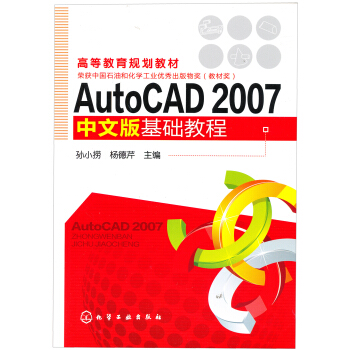
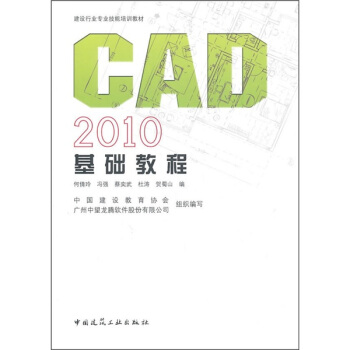
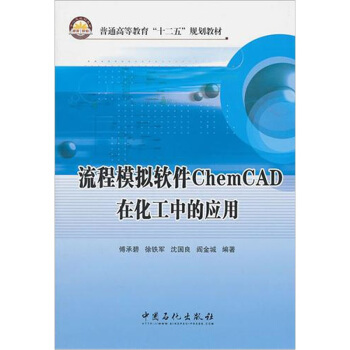

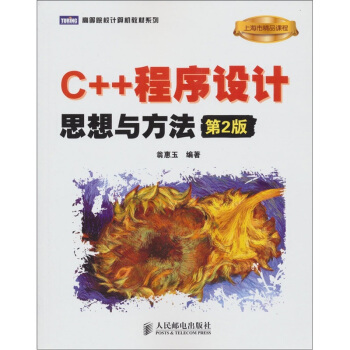
![計算復雜性的現代方法 [Computational Complexity] pdf epub mobi 電子書 下載](https://pic.windowsfront.com/10975216/rBEGFU-g4tsIAAAAAAEy9lKNkvYAAAmuQM_QVsAATMO267.jpg)